إضافة بريد إلكتروني
هل ترغب في استخدام عنوان بريد إلكتروني مخصص لنطاقك، مثل [email protected]؟ يوفِّر ووردبريس.كوم بريدًا إلكترونيّا مستضافًا وقويًا وبأسعار معقولة يسمى البريد الإلكتروني الاحترافي، الذي يمنحك سهولة إدارته من حسابك على ووردبريس.كوم. بالإضافة إلى ذلك، نوفِّر حلولاً أخرى لتلبية احتياجات بريدك الإلكتروني الأخرى الموضَّحة أدناه.
للبدء، انتقل إلى موقعي ← ترقيات ← نطاقات وانقر على نطاقك. انقر على إعداد بريدك الإلكتروني لعرض حل البريد الإلكتروني وتحديده.
قبل أن تقوم بالإضافة، تأكَّد من أن لديك نطاقًا مخصصًا.
البريد الإلكتروني (بدعم من Titan)
يُعد البريد الإلكتروني (بدعم من Titan) خيارًا مثاليًا إذا كنت ترغب في حل بريد إلكتروني مستضاف وقوي وبأسعار معقولة، بالإضافة إلى سهولة إدارته من حسابك على ووردبريس.كوم. يأتي هذا الخيار مع الميزات التالية:
- إرسال رسائل البريد الإلكتروني واستقبالها باستخدام نطاقك المخصص.
- يتضمن البريد الإلكتروني والتقويم وإدارة جهات الاتصال.
- استيراد رسائل البريد الإلكتروني وجهات الاتصال الحالية بنقرة زرّ واحدة.
اطلع على إضافة بريد إلكتروني (بدعم من Titan) إلى موقعك للحصول على مزيد من المعلومات أو انقر هنا للحصول على تفاصيل الأسعار. إذا سبق لك أن اشتريت بريدا إلكترونيا، فإليك كيفية الحصول على الدعم.
Google Workspace (G Suite سابقًا)
لقد دخلنا كذلك في شراكة مع Google Workspace لمن يحتاجون إلى حل بريد إلكتروني مستضاف، بالإضافة إلى ميزات وفوائد الحزمة الإنتاجية المكتبية (مثل، Google Drive، والمستندات، والأوراق، وغيرها).
- إذا قمتَ بتسجيل نطاق من خلال ووردبريس.كوم، فيمكنك شراء حساب Google Workspace أثناء التسجيل.
- يمكنك أيضًا إضافة Google Workspace إلى تسجيل نطاق موجود أو نطاق مربوط.
- إذا سبق وأن كان لديك حساب على Google Workspace، فيمكنك ربط حسابك على Google Workspace بنطاقك المخصص.
انقر هنا للحصول على معلومات الأسعار.
إعادة توجيه البريد الإلكتروني
إذا لم تكن في حاجة إلى استضافة بريد إلكتروني كاملة، فإننا نوفِّر كذلك خدمة إعادة توجيه بريد إلكتروني بسيطة كخيار مجاني.
- تتيح لك إعادة توجيه البريد الإلكتروني استخدام نطاقك المخصص في عنوان بريدك الإلكتروني.
- ستتم إعادة توجيه كل رسائل البريد لديك إلى عنوان البريد الإلكتروني الذي تختاره، لكن سيتم إرسال أي ردود من عنوان بريدك الإلكتروني الشخصي.
- اطلع على دليل الدعم للحصول على مزيد من المعلومات حول كيفية تكوين إعادة توجيه البريد الإلكتروني.
مزوِّدو البريد الإلكتروني الآخرون
لا يدعم ووردبريس.كوم موفرا معيّنا. اختر الموفر الأفضل وفقًا لميزانيتك واحتياجاتك.
في حال إدارة اسم نطاقك وإعدادات خوادم أسماء النطاقات على ووردبريس.كوم، فيمكنك شراء خدمة استضافة البريد الإلكتروني من مزوِّد آخر وربط نطاقك بها. لقد أضفنا إرشادات للاطلاع على العديد من موفري الخدمات المشهورين أدناه.
تحقق أولاً من أنك قد قمت بإعداد حساب استضافة البريد الإلكتروني مع أحد هؤلاء الموفرين:
- Zoho Mail (تختلف الأسعار حسب النوع؛ يتضمّن خدمة الدعم؛ أسهل حل مجاني وفق مستخدمينا)
- يتضمن Microsoft Office 365 (تختلف الأسعار حسب النوع؛ يتضمّن خدمة الدعم)
- احصل على حساب Office 365 هنا
- يتعين عليك التسجيل في خطة أعمال Microsoft 365
- اربط حسابك على Office 365 بنطاقك المخصص
- مزوّدين آخرين
- أنشئ حساب استضافة بريد إلكتروني مع مزوّدٍ آخر
- اربط حساب استضافة بريدك الإلكتروني بنطاقك المخصص
بعد إعداد حساب استضافة البريد الإلكتروني، سيتعين عليك إضافة سجلات DNS المخصصة من خلال صفحة النطاقات لإرسال الرسائل وتسلُّمها عبر البريد الإلكتروني. تعتمد السجلات التي تحتاج إلى إدخالها على موفِّر البريد الإلكتروني الذي اخترته. توجد المزيد من المعلومات أدناه.
إذا كنت تنتقل من موفِّر استضافة آخر إلى ووردبريس.كوم، فإن أسهل حل هو الاستمرار في استخدام موفِّر البريد الإلكتروني الذي لديك. عليك أيضًا الاتصال بالدعم لدى موفِّر البريد الإلكتروني الحالي لديك لطلب سجلات DNS مخصصة للبريد الإلكتروني، وإدخال هذه السجلات بعد ذلك عن طريق اتباع الخطوات الواردة أدناه.
إعداد البريد الإلكتروني من موفر آخر
- إذا كنت ترغب في استخدام موفر بريد إلكتروني غير مذكور أعلاه، فستحتاج إلى الحصول على سجلات DNS المخصصة من الموفر لديك.
- إذا كانت المعلومات غير متوفرة على موقعه على الويب وكنت غير متأكد مما يجب أن تسأل عنه، فيرجى تضمين الفقرة التالية عند الاتصال بموفر البريد الإلكتروني الخاص بك:
هل يمكن رجاءً أن توفر لي سجلات MX و/أو سجلات خوادم أسماء النطاقات DNS الأخرى بالكامل التي سأحتاج إلى إدخالها في واجهة ووردبريس.كوم، بحيث يعمل بريدي الإلكتروني على هذا النطاق؟
ستتألف سجلات خوادم أسماء النطاقات من سجل MX واحد أو أكثر، وغالبًا ما يكون سجل A و/أو سجل CNAME أيضًا. ارجع إلى صفحة الدعم الخاصة بنا حول سجلات DNS المخصصة لتنسيق سجلاتك بشكل صحيح. ثم اتبع الخطوات التالية لإضافتها إلى نطاقك:
- انتقل إلى النطاقات (مواقعي ← ترقيات ←نطاقات).
- اختر النطاق الذي ترغب في إضافة سجلات DNS إليه.
- حدِّد تغيير سجلات خوادم الأسماء وخوادم أسماء النطاقات (DNS) الخاصة بك.
- حدِّد سجلات DNS.
- في الجزء السفلي، اختر نوع السجل الذي ترغب في إضافته من القائمة المنسدلة. أدخل المعلومات التي قدَّمها موفِّر بريدك الإلكتروني وانقر على زر إضافة سجل DNS جديد لحفظ السجل.
- كرر هذه الخطوة مع كل سجل ترغب في إضافته. ستبدو العملية أشبه بهذا المثال، ولكن مع عرض سجلاتك أنت الخاصة:
ينبغي أن يبدأ بريدك الإلكتروني بالعمل في غضون ساعات قليلة.
للحصول على مزيد من المعلومات حول إضافة سجلات DNS، يرجى زيارة صفحة دعم DNS المخصص لدينا.
أمثلة:
سجل MX
إلى 10800 IN MX 50 mail.example.net.

سجل CNAME
imap 10800 IN CNAME access.mail.example.net.
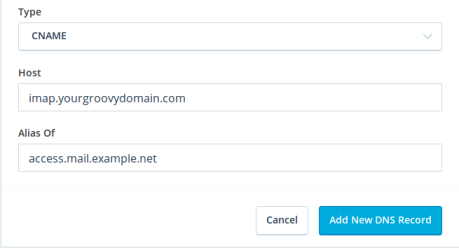
الأسئلة الشائعة
لقد اتبعت خطوات موفِّر البريد الإلكتروني الخاص بي، لماذا لا يعمل بريدي الإلكتروني؟
ضع في حسبانك أنَّ الأمر قد يستغرق إلى غاية 72 ساعة لنشر سجلات DNS بالكامل وبدء بريدك الإلكتروني في العمل. إذا مرت أكثر من 72 ساعة ولا يزال بريدك الإلكتروني لا يعمل، فيرجى الاتصال بالدعم.
كيف يمكنني الوصول إلى بريد ويب Google Workspace الخاص بي باستخدام نطاق فرعي (على سبيل المثال، mail.exampleblog.net)؟
إذا كنتَ تفضِّل تخصيص عنوان URL للوصول إلى بريد الويب الخاص بك، فيرجى اتباع الإرشادات حول صفحة دعم Google Workspace هذه.
هل يمكنني إضافة ميزة إعادة توجيه البريد الإلكتروني وميزة البريد الإلكتروني المخصص في الوقت نفسه؟
يمكن إضافة ميزة واحدة من ميزات البريد الإلكتروني إلى نطاق مخصص في المرة الواحدة. إذا قمت بإضافة إحدى خدمات استضافة البريد الإلكتروني، فستتم إزالة ميزة إعادة توجيه بريدك الإلكتروني. لإعداد ميزة إعادة توجيه البريد الإلكتروني مرة أخرى، ارجع إلى موفر خدمة استضافة البريد الإلكتروني الخاص بك للحصول على مزيد من التفاصيل.
Still confused?
Help us improve:
We're always looking to improve our documentation. If this page didn't answer your question or left you wanting more, let us know! We love hearing your feedback. For support, please use the forums or contact support form. Thanks!